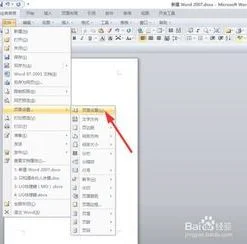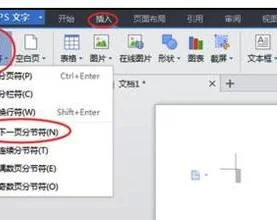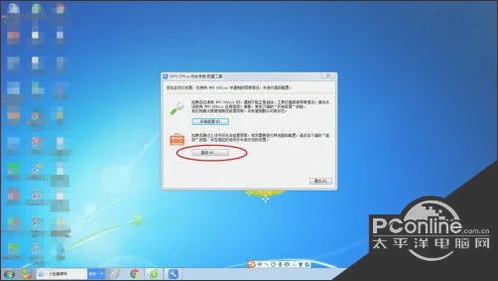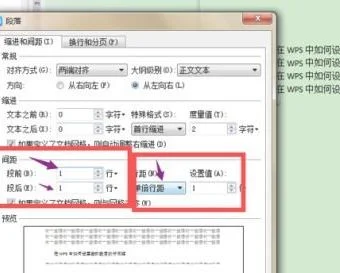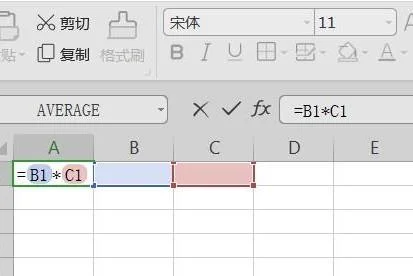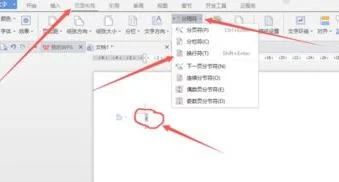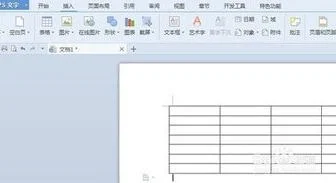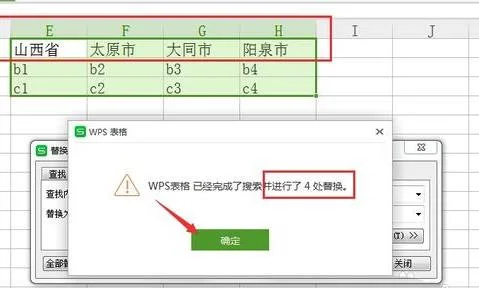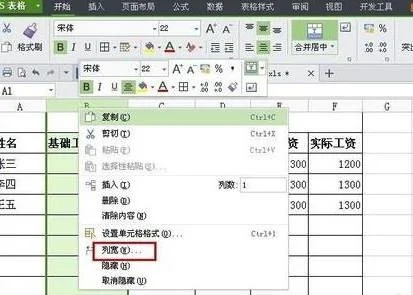1.wps文档如何指定当前页面位横向和其他页面为纵向
wps文档如何指定当前页面位横向的具体操作如下;所需材料:电脑、wps1、在wps中打开目标文档,然后在需要设置横向的页面任意位置单击,选中该页面,选中之后在工具栏找到【纸张大小】点击下面的倒三角。
2、然后在单击对话框最下方的【其他页面大小】进入设置窗口。3、单击设置窗口上方的【页边距】,然后选择【横向】4、选择【横向】之后点击【应用于】后面的下拉箭头,然后选择【本节】选好所有参数之后单击【确定】关闭对话框。
5、返回首页就可以看到目标页已经变为横向,其它页面没有变化。
2.如何在word中的纵向页面中加入横向页面
1、在要加入横向页面末尾插入一个“分节符”中的“下一页”(“页面布局”选项卡中),下图是word 07中的效果
2、在新建的那一页上修改纸张方向为“横向”
注:如果是word 2003插入分节符方法是:“插入”——“分隔符”,然后选择“分节符”中的“下一页”,最后再在新插入的一页上修改纸张方向为横向
3.如何在word纵向页面文档中加入横向页面
参照下面的方法进行,在Word中,比如所有页均为纵向,假设要把第三页设置成横向:
1、将光标定位在第三页首行前面,页面布局——“页面设置”右下角功能扩展箭头——纸张方向:横向,应用于:插入点之后——确定,这时插入点后的所有页面都变成横向了。
2、按上面方法再把第四页后面的页面重新设置成纵向即可。(将光标定位在第四页首行前面,页面布局——“页面设置”右下角功能扩展箭头——纸张方向:纵向,应用于:插入点之后——确定。)
4.页面设置里面如何在纵向的文档添加一张横向的页
应该是整篇文章你设置了“首页不同”才会在你添加了新的一节之后出现有一节的第一页和页眉页脚与首页相同首先在需要添加横向页面的前面插入一个“分节符下一页”,在“插入”——“分隔符”,在“分隔符”对话框中,选择“分节符类型”下的“下一页”,点击“确定”。
再在横向页的后面以同样的方法插入一个“分节符下一页”。再把光标移到需要横向的这一页中,然后点击“文件”——“页面设置”,选择“页边距”选项卡,“方向”下的“横向”,再在“版式”选项卡中,“预览”下的“应用于”选择“本节”,再去掉“首页不同”复选框中的勾,然后点击“确定”。
再打开页眉页脚,应该就不会出现这个问题了。
5.在WPS只要一个页面是横向怎么设置
页面设置的时候有一个“应用于”的选项,选择“插入点之后”即可
例如要首页横向,其余页面纵向的设置方法如下:“新建文档”→“页面设置”→“横向”→“应用于:整篇文档”→ctrl+回车,增加一页→在第一页上单击一下,让光标在页面上即可→“文件”→“页面设置”→“纵向”→“应用于:插入点之后”→“确定”
这样一篇文档内就可以设置成不同的纸张方向,如果想要第一页纵向,其余横向,按照以上方法只要反操作页面方向即可。同理,也可以设置任意一页的页面方向